Punto switcher настройка транслитерации
Как изменить правила транслитерации в Punto switcher?
Необходимо открыть файл translit-ru.dat в папке программы %ProgramFiles(x86)%\Yandex\Punto Switcher в кодировке Windows-1251 . Там в каждой строке новое правило что на что заменять в порядке убывания приоритета. Необходимо учесть два варианта — прописные и строчные буквы, а для сочетаний ещё и комбинацию прописной и строчной букв.
Правило для сочетания «ый»
Например, слово «белый» транслитерируется как «bely». Возможно, сочетание «ый» следует транслитерировать как «yy» или «yi». Можно сделать то же самое для сочетания «ий».
Правила для сочетаний с буквой «е»
Например, слово «белый» транслитерируется как «bely». Во всех остальных случаях буква «е» транслитерируется как «ye». Возможно, сочетание «йе», нужно транслитерировать как «yye».
| БЕ=BE ВЕ=VE ГЕ=GE ДЕ=DE ЖЕ=ZHE ЗЕ=ZE ЙЕ=YE КЕ=KE ЛЕ=LE МЕ=ME НЕ=NE ПЕ=PE РЕ=RE СЕ=SE ТЕ=TE ФЕ=FE ХЕ=KHE ЦЕ=TSE ЧЕ=CHE ШЕ=SHE ЩЕ=SHCHE | Бе=Be Ве=Ve Ге=Ge Де=De Же=Zhe Зе=Ze Йе=Ye Ке=Ke Ле=Le Ме=Me Не=Ne Пе=Pe Ре=Re Се=Se Те=Te Фе=Fe Хе=Khe Це=Tse Че=Che Ше=She Ще=Shche | бе=be ве=ve ге=ge де=de же=zhe зе=ze йе=ye ке=ke ле=le ме=me не=ne пе=pe ре=re се=se те=te фе=fe хе=khe це=tse че=che ше=she ще=shche |
Правила для сочетаний с мягким знаком
Например, слово «соловьи» транслитерируется как «solovyi».
| ЬИ=YI ЬО=YO ЬЭ=YE | Ьи=Yi Ьо=Yo Ьэ=Ye | ьи=yi ьо=yo ьэ=ye |
Правила для отдельных букв
Возможно, букву «щ» следует транслитерировать как «sch», в том числе и для сочетания с буквой «е».
| А=A Б=B В=V Г=G Д=D Е=Ye Ё=Yo Ж=Zh З=Z И=I Й=Y К=K Л=L М=M Н=N О=O П=P Р=R С=S Т=T У=U Ф=F Х=Kh Ц=Ts Ч=Ch Ш=Sh Щ=Shch Ы=Y Э=E Ю=Yu Я=Ya | а=a б=b в=v г=g д=d е=ye ё=yo ж=zh з=z и=i й=y к=k л=l м=m н=n о=o п=p р=r с=s т=t у=u ф=f х=kh ц=ts ч=ch ш=sh щ=shch ы=y э=e ю=yu я=ya |
Правила для знаков
Punto Switcher. Настройка перевода транслитерации текста
Как отредактировать файл translit-ru.dat в программе «Punto Switcher»
Рассмотрим вариант с подчёркиванием вместо пробела, замена больших букв на маленькие, удаление знаков (точка, запятая и т.п.) при транслитерации текста. На основании этих примеров Вы можете сделать другие правки, нужные вам для работы.
Находим файл translit-ru.dat, в win7 по адресу - C:\Program Files (x86)\Yandex\Punto Switcher\Data, делаем резервную копию на всякий пожарный случай, как вариант в папку со скаченной программой.
Открываем в блокноте файл translit-ru.dat который находится в папке Data
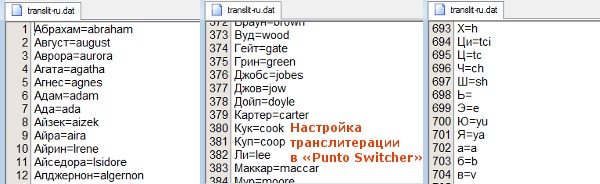
Как видно на фото, файл уже частично исправлен. Слева у нас Кириллица, а Справа после знака = Латиница. Посмотрев образец, вы уже догадались, что к чему, особого объяснения не понадобится. Кириллица состоит из различных вариантов имён, названий и расположений букв одного языка, в нашем случае это Русский. Латиницу Вы правите по своему усмотрению, это может быть английский язык в чистом виде или по стандартам ГОСТа, правилам транслитерации.
Перевод выделенных кириллических символов в латиницу, происходит по правилам указанным в файле translit.dat
Пример 1. Мне при переводе в латиницу не нужны заглавные буквы, я использую маленькие (строчные). Для получения такого результата потребуется заменить все заглавные буквы Латиницы на строчные.
Было: Алоиз=Aloys / НЮ=NYU / Ф=F Стало: Алоиз=aloys / НЮ=nyu / Ф=f
и так весь файл правим. Когда все правки сделаны, сохраняем изменения закрывая блокнот.
Для проверки своего результата, делаем перезагрузку компьютера или перезапуск программы

Пример 2. Если вам требуется заменить пробел подчёркиванием или дефисом, добавьте своё правило. Внизу файла translit-ru.dat, пропишите: пробел, равно, подчёркивание [ =_] или дефис [ =-]. Образец на фото, строка 737.
Читайте также:


